Android仿QQ滑动弹出菜单标记已读、未读消息
在上一篇《Android仿微信滑动弹出编辑、删除菜单效果、增加下拉刷新功能》里,已经带着大家学习如何使用SwipeMenuListView这一开源库实现滑动列表弹出菜单,接下来,将进一步学习,如何为不同的list item呈现不同的菜单,此处我们做一个实例:Android 高仿QQ滑动弹出菜单标记已读、未读消息,看下效果图:
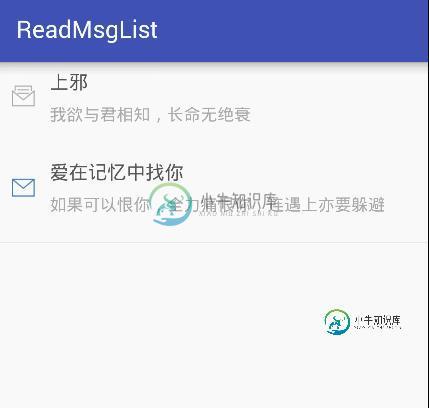
1. 创建项目,并导入SwipeMenuListView类库

2. 创建消息实体bean:
public class Msg {
public int id;
public String title;
public String desc;
// false是未读;true是已读
public boolean isRead;
@Override
public String toString() {
return "Msg{" +
"id=" + id +
", title="" + title + "\'' +
", desc='" + desc + '\'' +
", isRead=" + isRead +
'}';
}
}
注: 通过isRead字段,我们区分菜单显示“设为已读”“设为未读”;
3. 创建列表显示的Adapter,重写其中的getItemViewType方法:
import android.app.Activity;
import android.view.LayoutInflater;
import android.view.View;
import android.view.ViewGroup;
import android.widget.BaseAdapter;
import android.widget.ImageView;
import android.widget.TextView;
import java.util.List;
/**
* my msgs list adapter
*/
public class MyMsgAdapter extends BaseAdapter {
private Activity mContext;
private LayoutInflater mInflater;
private List<Msg> mDatas;
public MyMsgAdapter(Activity context, List<Msg> datas) {
mContext = context;
mInflater = LayoutInflater.from(mContext);
mDatas = datas;
}
@Override
public int getCount() {
return (mDatas != null ? mDatas.size() : 0);
}
@Override
public Object getItem(int position) {
return (mDatas != null ? mDatas.get(position) : null);
}
@Override
public long getItemId(int position) {
return position;
}
@Override
public int getViewTypeCount() {
return 2;
}
@Override
public int getItemViewType(int position) {
Msg myMsg = mDatas.get(position);
boolean isRead = myMsg.isRead;
if (isRead) {
return 0;
} else {
return 1;
}
}
@Override
public View getView(final int position, View convertView, ViewGroup parent) {
ViewHolder holder = null;
if (convertView == null) {
// 下拉项布局
convertView = mInflater.inflate(R.layout.list_item_my_msg, null);
holder = new ViewHolder();
holder.img_msg = (ImageView) convertView.findViewById(R.id.img_msg);
holder.text_msg_user_name = (TextView) convertView.findViewById(R.id.text_msg_user_name);
holder.text_msg_infos = (TextView) convertView.findViewById(R.id.text_msg_infos);
convertView.setTag(holder);
} else {
holder = (ViewHolder) convertView.getTag();
}
final Msg myMsg = mDatas.get(position);
if (myMsg != null) {
if (myMsg.isRead) {//未读
holder.img_msg.setImageResource(R.mipmap.readed_msg_img);
} else {
holder.img_msg.setImageResource(R.mipmap.unread_msg_img);
}
holder.text_msg_user_name.setText(myMsg.title);
holder.text_msg_infos.setText(myMsg.desc);
}
return convertView;
}
class ViewHolder {
ImageView img_msg;
TextView text_msg_user_name;
TextView text_msg_infos;
}
}
注: 此处重写了父类中的getItemViewType方法,该方法中,我们根据Msg的isRead字段来判断返回值的是0还是1; 之后,我们将根据该返回值,来判断list item的菜单是何种类型!
4. 根据ItemViewType,创建滑动菜单:
import android.graphics.Color;
import android.graphics.drawable.ColorDrawable;
import android.os.Bundle;
import android.support.v7.app.AppCompatActivity;
import android.util.TypedValue;
import android.view.View;
import android.widget.AdapterView;
import android.widget.Toast;
import com.apkfuns.logutils.LogUtils;
import com.baoyz.swipemenulistview.SwipeMenu;
import com.baoyz.swipemenulistview.SwipeMenuCreator;
import com.baoyz.swipemenulistview.SwipeMenuItem;
import com.baoyz.swipemenulistview.SwipeMenuListView;
import java.util.ArrayList;
import java.util.List;
import butterknife.Bind;
import butterknife.ButterKnife;
import butterknife.OnItemClick;
public class MainActivity extends AppCompatActivity {
// 方案列表
@Bind(R.id.listViewMyMsgs)
public SwipeMenuListView listViewMyMsgs;
private MyMsgAdapter msgAdapter;
// 消息集合
private List<Msg> msgs;
// 要删除的数据
private Msg dMsg;
// 要修改的数据
private int oPos;
private Msg oMyMsg;
@Override
protected void onCreate(Bundle savedInstanceState) {
super.onCreate(savedInstanceState);
setContentView(R.layout.activity_main);
ButterKnife.bind(this);
msgs = new ArrayList<Msg>();
Msg msg1 = new Msg();
msg1.id = 1;
msg1.title = "上邪";
msg1.desc = "我欲与君相知,长命无绝衰";
msg1.isRead = false;
Msg msg2 = new Msg();
msg2.id = 2;
msg2.title = "爱在记忆中找你";
msg2.desc = "如果可以恨你,全力痛恨你,连遇上亦要躲避";
msg2.isRead = true;
msgs.add(msg1);
msgs.add(msg2);
msgAdapter = new MyMsgAdapter(this, msgs);
listViewMyMsgs.setAdapter(msgAdapter);
createMenu();
}
/**
* 删除某个消息
*
* @param position
*/
private void deleteMsg(int position) {
// DoDeleteMsgRequest(String id,Handler mHandler, int reqCode)
dMsg = msgs.get(position);
if (dMsg != null) {
Toast.makeText(MainActivity.this, "删除 : " + dMsg, Toast.LENGTH_SHORT).show();
msgs.remove(dMsg);
msgAdapter.notifyDataSetChanged();
}
}
/**
* 标记已读和未读
*
* @param position
*/
private void readMsg(int position) {
//DoReadMsgRequest(String id, String isRead, Handler mHandler, int reqCode)
oPos = position;
oMyMsg = msgs.get(position);
if (oMyMsg != null) {
msgs.get(position).isRead = !msgs.get(position).isRead;
msgAdapter.notifyDataSetChanged();
}
}
private void createMenu() {
// step 1. create a MenuCreator
SwipeMenuCreator creator = new SwipeMenuCreator() {
@Override
public void create(SwipeMenu menu) {
switch (menu.getViewType()) {
case 0:// 未读
createMenu1(menu);
break;
case 1:// 已读
createMenu2(menu);
break;
}
}
private void createMenu1(SwipeMenu menu) {
SwipeMenuItem unreadItem = new SwipeMenuItem(
getApplicationContext());
unreadItem.setId(1);
unreadItem.setBackground(new ColorDrawable(Color.parseColor("#555555")));
unreadItem.setWidth(dp2px(90));
unreadItem.setTitle("标为已读");
unreadItem.setTitleSize(16);
unreadItem.setTitleColor(Color.parseColor("#FFFFFF"));
menu.addMenuItem(unreadItem);
SwipeMenuItem deleteItem = new SwipeMenuItem(
getApplicationContext());
deleteItem.setId(0);
deleteItem.setBackground(new ColorDrawable(Color.parseColor("#EF4B3A")));
deleteItem.setWidth(dp2px(90));
deleteItem.setTitle("删除");
deleteItem.setTitleSize(16);
deleteItem.setTitleColor(Color.parseColor("#FFFFFF"));
menu.addMenuItem(deleteItem);
}
private void createMenu2(SwipeMenu menu) {
SwipeMenuItem readedItem = new SwipeMenuItem(
getApplicationContext());
readedItem.setId(2);
readedItem.setBackground(new ColorDrawable(Color.parseColor("#555555")));
readedItem.setWidth(dp2px(90));
readedItem.setTitle("标记未读");
readedItem.setTitleSize(16);
readedItem.setTitleColor(Color.parseColor("#FFFFFF"));
menu.addMenuItem(readedItem);
SwipeMenuItem deleteItem = new SwipeMenuItem(
getApplicationContext());
deleteItem.setId(0);
deleteItem.setBackground(new ColorDrawable(Color.parseColor("#EF4B3A")));
deleteItem.setWidth(dp2px(90));
deleteItem.setTitle("删除");
deleteItem.setTitleSize(16);
deleteItem.setTitleColor(Color.parseColor("#FFFFFF"));
menu.addMenuItem(deleteItem);
}
};
// set creator
listViewMyMsgs.setMenuCreator(creator);
// step 2. listener item click event
listViewMyMsgs.setOnMenuItemClickListener(new SwipeMenuListView.OnMenuItemClickListener() {
@Override
public boolean onMenuItemClick(int position, SwipeMenu menu, int index) {
SwipeMenuItem menuItem = menu.getMenuItem(index);
int id = menuItem.getId();
switch (id) {
case 0:
LogUtils.e("删除 :" + position);
deleteMsg(position);
break;
case 1:
LogUtils.e("标记未读 :" + position);
readMsg(position);
break;
case 2:
LogUtils.e("标为已读 :" + position);
readMsg(position);
break;
}
return false;
}
});
}
@OnItemClick(R.id.listViewMyMsgs)
public void onItemClick(AdapterView<?> parent, View view, int position,
long id) {
Msg myMsg = (Msg) parent.getAdapter().getItem(
position);
if (myMsg != null) {
if (myMsg.isRead) { // 如果是未读,需要标记为已读
readMsg(position);
}
}
}
private int dp2px(int dp) {
return (int) TypedValue.applyDimension(TypedValue.COMPLEX_UNIT_DIP, dp,
getResources().getDisplayMetrics());
}
}
注:着重看下SwipeMenuCreator接口中的public void create(SwipeMenu menu)方法,通过menu.getViewType()方法,我们可以得到该list item的viewType,而这个viewType,使我们刚刚在Adapter自己定义的,所以此时,只需要判断自己所定义的viewType值,并根据viewType来创建菜单即可!
如此这般,便可实现类似QQ滑动弹出菜单标记已读、未读消息功能啦,希望大家喜欢。
-
本文向大家介绍Android使用DrawerLayout实现仿QQ双向侧滑菜单,包括了Android使用DrawerLayout实现仿QQ双向侧滑菜单的使用技巧和注意事项,需要的朋友参考一下 1、概述 之前写了一个Android 高仿 QQ5.0 侧滑菜单效果 自定义控件来袭 ,恰逢QQ5.2又加了一个右侧菜单,刚好看了下DrawerLayout,一方面官方的东西,我都比较感兴趣;另一方面,这玩意
-
本文向大家介绍Android滑动优化高仿QQ6.0侧滑菜单(滑动优化),包括了Android滑动优化高仿QQ6.0侧滑菜单(滑动优化)的使用技巧和注意事项,需要的朋友参考一下 推荐阅读:Android使用ViewDragHelper实现仿QQ6.0侧滑界面(一) 但是之前的实现,只是简单的可以显示和隐藏左侧的菜单,但是特别生硬,而且没有任何平滑的趋势,那么今天就来优化一下吧,加上平滑效果,而且可
-
本文向大家介绍Android_UI 仿QQ侧滑菜单效果的实现,包括了Android_UI 仿QQ侧滑菜单效果的实现的使用技巧和注意事项,需要的朋友参考一下 相信大家对QQ侧滑菜单的效果已经不陌生了吧,侧滑进入个人头像一侧,进行对头像的更改,我的收藏,QQ钱包,我的文件等一系列的操作,今天呢,主要是实现进入侧滑菜单的这一效果原理进行分析. 主要思路分析 1.首先写一个SlideMenu 继承一个
-
本文向大家介绍Android仿QQ消息提示实现弹出式对话框,包括了Android仿QQ消息提示实现弹出式对话框的使用技巧和注意事项,需要的朋友参考一下 本文在《7种形式的Android Dialog使用实例》在这篇文章的基础进行学习,具体内容如下 1.概述 android原生控件向来以丑著称(新推出的Material Design当另说),因此几乎所有的应用都会特殊定制自己的UI样式。而其中弹
-
我正在我的应用程序中使用带有ActionBarSherlock的滑动菜单。动作条和滑动菜单工作良好,但我希望滑动菜单只滑动内容,而不是动作条像最新版本的youtube应用程序。 这在SlidingMenu中是可能的吗?如果是,请说明如何 提前致谢 下面是我的actionbar和slidingmenu代码

